Turinys
Skrooge langą sudaro pagrindinė sritis ir aplink ją esančios prišlietos sritys bei būsenos juosta. Prišlietos sritys gali būti uždaromos ir atidaromos, perkeliamos į kairę ar dešinę pagrindinės srities pusę.
Čia Skrooge rodys jus dominančią informaciją. Joje gali būti daug kortelių, kiekvienoje iš jų bus jūsų priskirtas rodinys.
Daugelyje KDE programų galite rasti prišlietas sritis. Jos yra programos lango dalys ir gali būti perkeltos, sudėliotos, uždarytos ir netgi atjungtos nuo pagrindinio lango.
Keli prišlietų sričių išdėstymo variantai:



Skrooge prišlietos sritys:
Būsenos juosta – nedidelė juostelė Skrooge lango apačioje, kurioje jūsų darbo metu rodoma įvairi informacija. Joje rasite progreso juostą ir nutraukimo mygtuką, kurio pagalba galite nutraukti ilgai vykstančią užduotį, tokią kaip didelio failo importą.

Konteksto parinkėjo pagalba galite parinkti, kurį rodinį norite matyti pagrindinėje arba naujoje kortelėje. Norėdami atverti naujoje kortelėje, spausdami ant norimo rodinio laikykite paspaudą klavišą Ctrl.
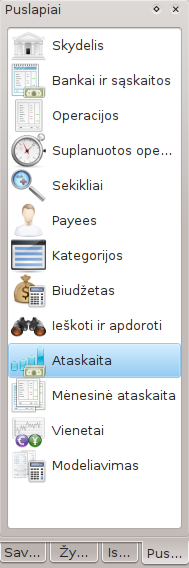
Kiekvienas kontekstas bus aprašytas atskirame šio vadovo skyriuje.
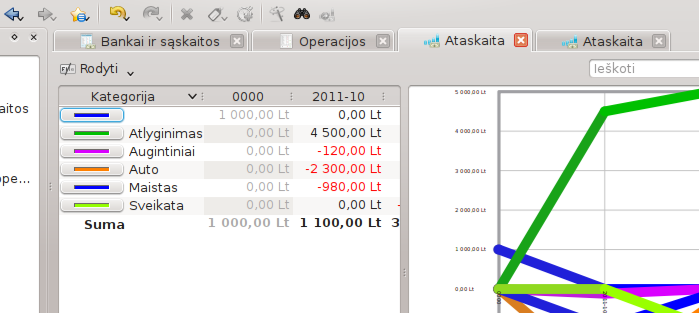
Skrooge gali rodyti daugiau nei vieną kortelę. Galite pridėti kiek tik norite kortelių, kiekvieną iš jų rodys jums reikiamą informaciją. Aukščiau pateiktoje nuotraukoje matomos 4 kortelės (sąskaitos, operacijos ir dvi diagramos).
Daugumoje Skrooge skydelių elementų redagavimas atliekamas naudojant redagavimo pultą, esantį puslapio apačioje. Kad būtų išsaugota daugiau vietos informacijos vaizdavimui, ypač mažuose ekranuose, redagavimo skydeliai gali būti įjungiami ir slepiami mygtukų pagalbą.
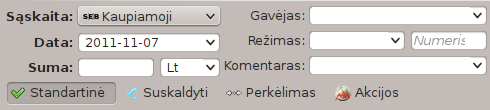
Kai yra daugiau nei vienas redagavimo režimas, keli pateikiami mygtukai leis pasirinkti reikiamą režimą. Aukščiau pateiktoje nuotraukoje matome keturis mygtukus, leidžiančius pasirinkti tarp operacijų redagavimo režimų: „Standartinio“, „Padalinto“, „Perkėlimo“ ir „Akcijų“.
Visas Skrooge lenteles galima keisti. Iškvieskite kontekstinį meniu (paprastai spaudžiant dešinį pelės mygtuką stulpelio antraštėje) ir pamatysite tokį meniu:
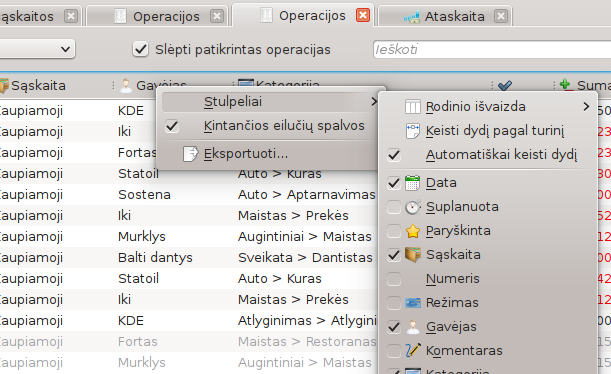
Keisti stulpelių išvaizdą.
Naudoti iš anksto paruoštą stulpelių rinkinį. „Numatytasis“ stulpelis paprastai rodo visus stulpelius. Priklausomai nuo lentelės gali būti daugiau paruoštų stulpelių rinkinių.
Keisti visų stulpelių plotį taip, kad tilptų turinys.
Įjungus šią parinktį, nebegalėsite rankiniu būdu keisti stulpelių plotį. Skrooge tai darys automatiškai priklausomai nuo stulpelių turinio.
rodo sąrašą stulpelių, kurie gali būti rodomi šioje lentelėje. Šiuo metu rodomi stulpeliai pažymėti varnele. Nuimkite varnelę, jei norite paslėpti stulpelį, uždėkite varnelę, jei norite rodyti stulpelį.
Įjungus šią parinktį, galėsite slinkti lentelę paspaudę kairįjį mygtuką ir judindami pelę. Greitai perkelkite pelę į vieną pusę, tarsi ją „mesdami“, ir lentelė bus praslenkama greičiau. Dažniausiai tai naudinga prisilietimus naudojančiuose įrenginiuose.
Lentelėje paišyti tinklelį.
Kiekvienai eilutei naudoja kitokia spalva. Naudojamos spalvos priklauso nuo KDE parinktos spalvų schemos.
Eksportuoti lentelę į atskirą failą. Palaikomi formatai yra: pdf, csv arba txt.
Spausdami ant antraštės galite parinkti rikiavimo stulpelį arba pakeisti stulpelių tvarką tempdami juos kairėn ar dešinėn.
Kaip aiškinta ankstesniame skyriuje, lenteles galima tvarkyti taip, kaip jums patinka. Bet tikriausiai nenorite prarasti visų pakeitimų, kai uždarote kortelę. Pakeitimus galite išsaugoti vienu iš dviejų būdų.
Ši parinktis leidžia įrašyti dabartinę kortelės būseną kaip numatytąją, kuri bus naudojama ateityje atvėrus šį kontekstą. Pavyzdžiui jūs galite norėti, kad skydelyje būtų 4 valdikliai, išdėlioti pagal jūsų skonį. Taipogi svarbu, kad jūs norite, jog skydelis visada atrodytų taip pat. Nenorite kiekvieną kartą atvėrę skydelį iš naujo jo konfigūruoti.
Kad tą padarytumėte, jums reikia vieną kartą atlikti konfigūravimo darbus, tada įrašyti kortelės būseną kaip numatytąją rodomam kontekstui. Numatytąją būseną galima nurodyti arba paspaudus ant kortelės dešinį pelės klavišą ir parinkus .
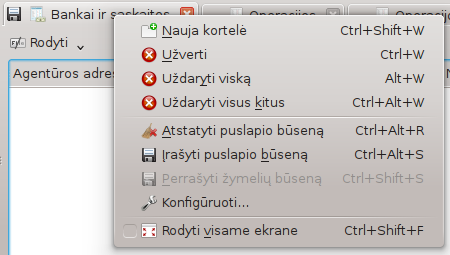
Greitesnis būdas yra paspausti ant diskelio ženkliuko  , pasirodančio kortelės kairėje pusėje, kai tik pakeičiate numatytąją kortelės būseną.
, pasirodančio kortelės kairėje pusėje, kai tik pakeičiate numatytąją kortelės būseną.
Įsivaizduokite, kad turite pakeisti operacijų rodinio išvaizdą priklausomai nuo sąskaitos: kiekviena sąskaita bus rodoma savoje kortelėje, galbūt rodant skirtingus stulpelius. Aukščiau aprašytas metodas neveiks, nes jis taikomas visoms tos pačios rūšies kortelėms.
Sprendimas būtų įrašyti kiekvieną konkrečią kortelę kaip žymelę. Kaip ir žiniatinklio naršyklėje, žymelės gali būti dėliojamos į žymelių aplankų hierarchiją, kurie vizualiai matomi žymelių naršyklėje:
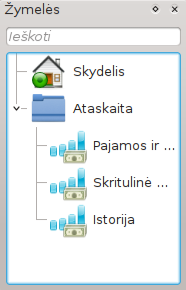
Norėdami sukurti žymelę, parinkite kontekstą, kurį norite pažymėti ir pakeiskite jo išvaizdą pagal savo norus. Tai padarę, žymelių prišliejamame skydelyje atverkite kontekstinį meniu ir ten parinkite .
Kiekviena žymelė ar žymelių aplankas gali būti „automatiškai paleistas“. T.y. jis bus automatiškai atvertas paleidžiant Skrooge. Tokiu būdu galite visiškai pakeisti numatytąjį Skrooge išdėstymą.
Skrooge valdo atstatymą ir pakartojimą klasikiniu būdu išskyrus tai, kad jūs galite atstatyti arba pakartoti bet kokį veiksmą, net jei jis buvo padarytas prieš kelias dienas. Naudojant pradinius nustatymus, istorija nėra išvaloma uždarant Skrooge (galite pakeisti tokią veikseną nustatymuose), o tai reiškia, kad galite atstatyti viską iki pat dokumento sukūrimo.
Kad būtų galima valdyti failo dydį, standartiniai Skrooge nustatymai riboja istorijos dydį 50 įrašų. Nustatymuose galite pakeisti šią reikšmę.
Skrooge turi prišliejamą panelę, kurioje galite matyti visus atstatymus veiksmus.
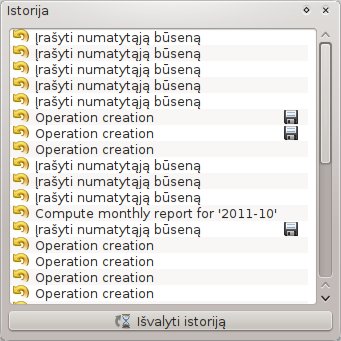
Istorijos naršyklė rodo tris stulpelius:
ženkliukas, rodantis veiksmo būseną. Geltona rodyklė su priešinga laikrodžio kryptimi
 reiškia, kad veiksmą galima atstatyti. Žalia rodyklė pagal laikrodžio kryptį
reiškia, kad veiksmą galima atstatyti. Žalia rodyklė pagal laikrodžio kryptį  reiškia, kad veiksmą galima pakartoti.
reiškia, kad veiksmą galima pakartoti. veiksmo aprašymas
data, kai buvo atliktas veiksmas
diskelio ženkliukas
 nurodo, kad veiksmas atitinka įrašytą būseną, t.y. dokumentas buvo įrašytas iš karto po šio veiksmo.
nurodo, kad veiksmas atitinka įrašytą būseną, t.y. dokumentas buvo įrašytas iš karto po šio veiksmo.
Kad atstatytumėte atstatomą veiksmą arba pakartotumėte pakartojamą – spauskite ant jo.
Skrooge leidžia vykdyti masinius parinktų elementų pakeitimus. Tai labiausia tinka operacijoms, bet gali būti taikoma ir sąskaitoms, vienetams, planuotoms operacijoms...
Tai padaryti yra gan paprasta: pažymėkite elementus, kuriuos norite keisti, nurodykite reikšmes atributų, kurie turi būti pakeisti visuose elementuose ir spauskite . Reikšmės atributų, kurių jūs nelietėte, nebus keičiamos pažymėtuose elementuose.
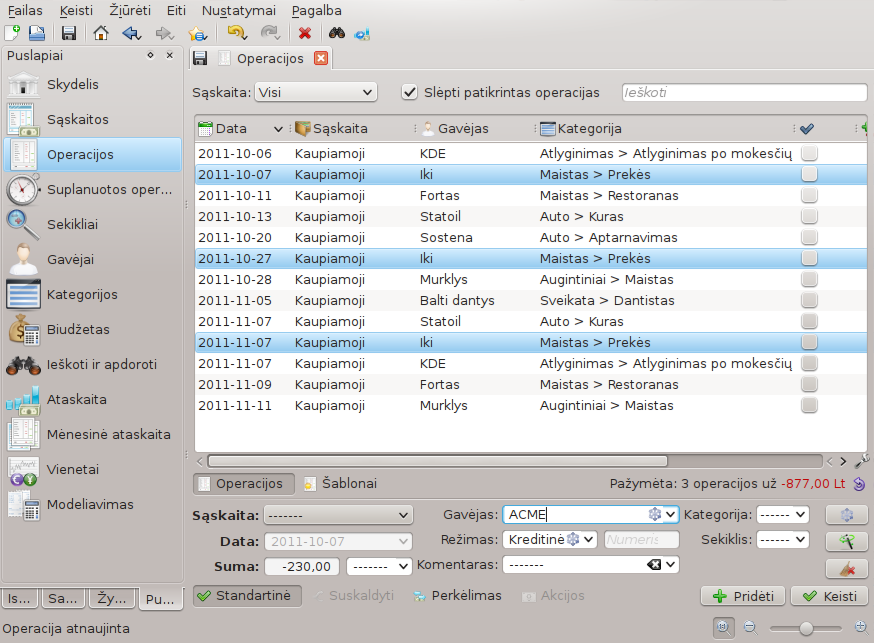
Įjunkite režimą „Kreditinė kortelė“ ir gavėją „ACME“ parinktoms operacijoms.
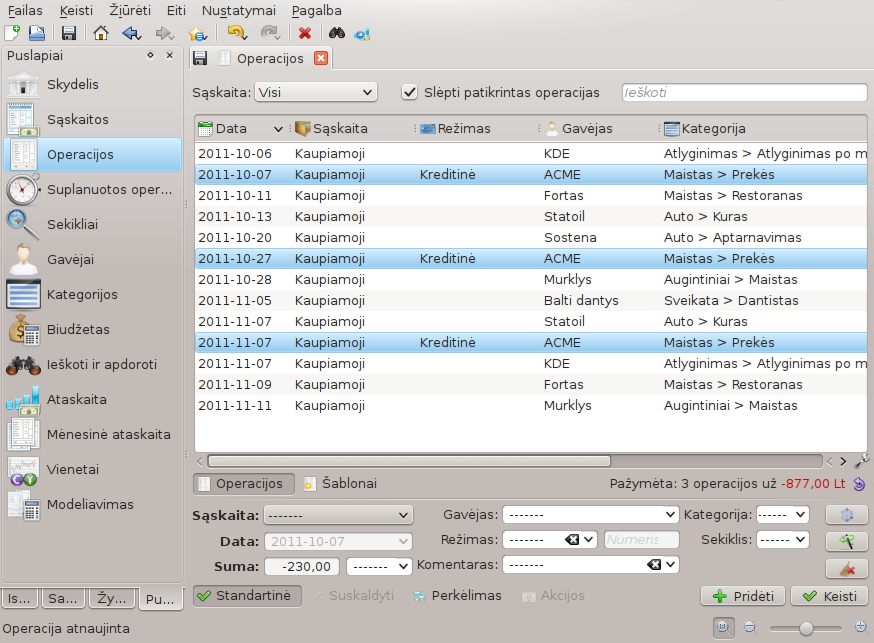
Pakeistos operacijos.
Pastaba
Specialiai yra padaryta taip, kad vykdant masinius pakeitimus negalima keisti datos arba kiekio
Viena iš neįprastų Skrooge savybių yra galimybė pridėti prie bet kurio objekto savo atributus. Pavyzdžiui jums gali reikėti prie banko sąskaitos įrašyti ir banko darbuotojo vardą bei telefono numerį, nes jūs su juo/ja bendraujate. Arba gal norite prie operacijos prisegti failą, tokį kaip nuskenuotą sąskaitą.
Tą galite padaryti naudodami savybių redaktorių, kuris yra atskiras prišliejamas pultas.
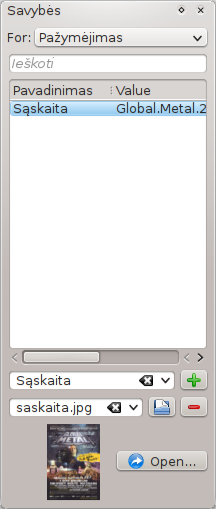
Kai matomas šis prišliejamas pultas, jis rodys visas papildomas pažymėto objekto savybes nepriklausomai nuo to, tai sąskaita, operacija, kategorija ar vienetas.
Visuose Skrooge rodiniuose rasite „filtro“ lauką, kuris leidžia ieškoti rodinyje rašant:
Operacijų sąraše jis filtruos operacijas, kuriose yra įvedamas tekstas, nesvarbu kuriame stulpelyje (datos, gavėjo, kategorijos, komentaro ar pan.).
Sąskaitų rodinyje jis filtruos sąskaitas, kurios turi įvestą tekstą bet kuriame stulpelyje (banko, sąskaitos pavadinimo, numerio ar pan.)
Ataskaitų rodinyje diagrama bus perpaišyta naudojant šį filtrą
O kituose rodiniuose... na... jūs gi supratote, teisingai?